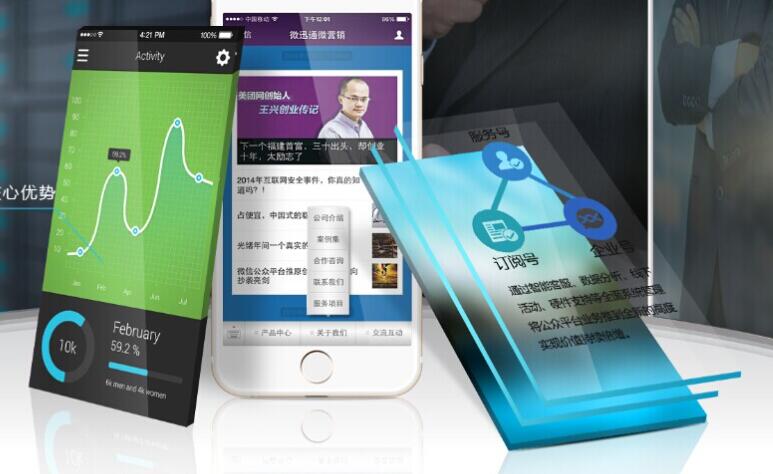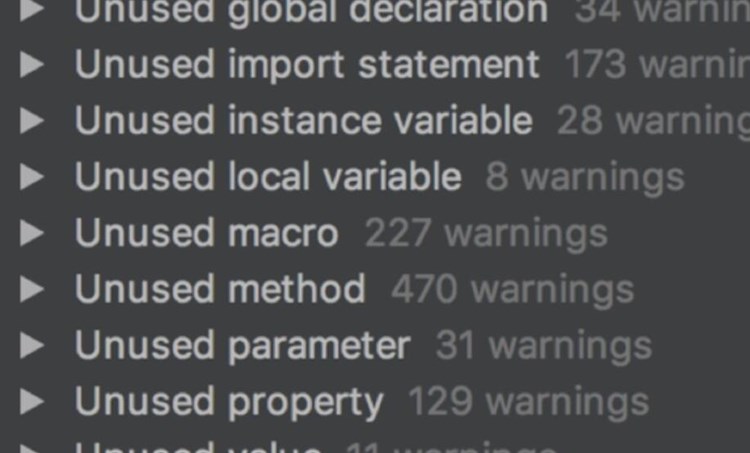苹果手机如何免费签名使用(原理与详细介绍)
当我们开发或安装第三方应用时,由于Apple的严格审核制度,有些应用可能无法直接在App Store下载。这时,为了在苹果手机上安装这些应用,我们需要对它们进行签名。本文将详细介绍苹果手机如何免费签名使用。
一、原理介绍
苹果设备签名的主要目的是为了确保应用的安全性。每个应用在开发后都需要通过苹果的授权机制进行签名,获得签名后的应用才可以安装到苹果设备上。签名的过程可能涉及证书和Provisioning Profile等相关元素。
签名主要分为三种类型:
1. 开发者签名:适用于开发者自用或内部测试,需要苹果官方开发者账号。
2. 企业签名:适用于企业内部分发,需要具备苹果企业开发者账号,未对外发布的应用不会受到苹果的审核限制。
3. 注册表签名:这是我们本文主要介绍的免费签名方式,使用本地Apple ID进行签名,不支持推送功能。
二、免费签名方法
通过自己的本地Apple ID很难达到企业级签名的效果,但对于个人用户来说,这仍然是一个可用的方法。以下介绍如何使用Xcode实现免费签名:
**1. 准备工作**
– 一个有效的Apple ID账号。如果没有,可前往https://appleid.apple.com/创建。
– 安装最新版本的Xcode。请前往Mac App Store下载Xcode。
– 一个未签名的IPA文件或源代码。
**2. 打开Xcode并登录Apple ID**
– 启动Xcode。
– 在顶部菜单选择 Xcode > Preferences。
– 点击“Accounts”选项卡,点击左下角的”+”号,选择“Apple ID”,然后输入您的Apple ID和密码进行登录。
**3. 为项目进行签名**
a) 如何使用已有源代码进行签名:
– 打开源代码项目文件。
– 在项目设置中,选择“General”选项卡。
– 在“Team”下拉选项中,选择您登录的Apple ID。
– 将Bundle Identifier(应用程序包名)修改为您的应用名称。
– 若出现警告提示,点击“Fix Issue”进行修复。
b) 如何使用已有IPA文件进行签名:
– 如果您有未签名的IPA文件,需要使用iOS App Signer进行签名。
– 下载并打开iOS App Signer (https://github.com/DanTheMan827/ios-app-signer) 。
– 在“Input File”字苹果手机永久签名免费版怎么设置段,选择您的IPA文件。
– 在“Signing Certificate”和“Provisioning Profile”字段,选择相应的信息并确保与Xcode中的Apple ID匹配。
– 点击“Start”进行签名。新签名后的IPA文件将存储在您指定的路径。
**4. 将签名后的应用安装到设备上**
– 将您的iPhone连接到Mac。
– 在Xcode中选择“Window > Devices and Simulators”。
– 在左侧列表中选择您的设备。
– 将新签名的IPA文件拖放到“Installed Apps”区域。
– 等待安装过程完成,然后在设备上启动应苹果免费签名工具apple id用。
现在,您已经学会了使用Xcode进行免费签名的方法。请注意,使用这种签名方式的应用可能会受到一定限制,如每7天需要重新签名等。但对于入门级用户来说,这已经足够好用。

 易嘉科技
易嘉科技